Windows Action Center คืออะไร?
คุณเคยได้ยินหรืออ่านเกี่ยวกับWindows Action Centerหรือไม่? คุณต้องการทราบว่าคุณสามารถทำอะไรกับWindows Action Centerได้บ้าง? หรือคุณต้องการปิดการแจ้งเตือนจากWindows Action Center ? อาจจะปิดWindows Action Center ทั้งหมดด้วยซ้ำ ? คุณมาถูกที่แล้ว
Windows Action Center เริ่มต้นชีวิตจริงบน (Windows Action Center)Windows Phone 8.1ที่โชคร้าย จากนั้นก็เข้าสู่Windows 10ในกลางปี 2015 บางคนพบว่ามันน่ารำคาญและบางคนชอบที่พวกเขาสามารถทำสิ่งต่าง ๆ ได้จากที่เดียว

ฉันจะหา Windows Action Center ได้ที่ไหน(Where Do I Find Windows Action Center?)
ดูที่ด้านขวาสุดของทาสก์บาร์ของคุณ คุณควรเห็นไอคอนที่คล้ายกับกรอบคำพูด คลิก(Click)เพื่อดูการตั้งค่าและแอปต่างๆ ที่คุณควบคุมได้จากที่นั่น ตลอดจนการแจ้งเตือนต่างๆ สังเกต(Notice)ว่าไอคอนจะไม่เหมือนเดิมเสมอไป การเปลี่ยนแปลงเล็กน้อยในไอคอนแต่ละครั้งจะบอกคุณบางอย่าง
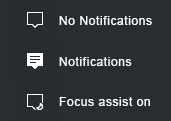
คลิก(Click)ที่ไอคอนนั้นเพื่อดูWindows Action Centerทั้งหมด มันจะเลื่อนออกจากด้านขวาของหน้าจอและขยายจากบนลงล่าง มันจะคล้ายกับภาพด้านล่าง

Windows Action Center ทำอะไร?(What Does Windows Action Center Do?)
Windows Action Centerเป็นคุณลักษณะที่ช่วยให้เข้าถึงการตั้งค่าและยูทิลิตี้ต่างๆ ได้อย่างสะดวก คุณอาจเคยเห็นแล้วว่ามันยังแชร์การแจ้งเตือนมากมายเกี่ยวกับสถานะของคอมพิวเตอร์ แอพต่างๆ และเคล็ดลับของWindows
มีสองส่วนในWindows Action Center (Windows Action Center)พื้นที่การดำเนิน การด่วน(Quick Actions )และพื้นที่การแจ้งเตือน (Notifications )ในภาพด้านล่าง การแจ้งเตือนจะแสดงทางด้านซ้าย และยูทิลิตี้จะแสดงทางด้านขวา

ดูว่า พื้นที่ การแจ้งเตือน(Notifications)สามารถแจ้งให้เราทำสิ่งต่าง ๆ ได้จากการแจ้งเตือนได้อย่างไร ที่สามารถทำให้การเปลี่ยนแปลงทำได้ง่ายและรวดเร็วกว่าการขุดผ่านการตั้งค่า Windows หรือแผง(Windows Settings or the Control Panel)ควบคุม

พื้นที่การดำเนิน การด่วน(Quick Actions)ทำให้ง่ายต่อการใช้ คุณลักษณะของ Windowsโดยไม่ต้องไล่ล่าห่าน มันถูก จำกัด ไว้ที่ 16 การกระทำเฉพาะ

ฉันจะเปลี่ยนไทล์แอคชั่นได้อย่างไร(How Do I Change the Action Tiles?)
อาจเป็นเพราะต้นกำเนิดในWindows Phoneจึงสามารถเปลี่ยนAction Tilesได้ง่ายๆ
คลิกขวาที่ไท(Right-click) ล์ การดำเนินการใดๆ และคลิกแก้ไขการดำเนิน(Edit Quick Actions) การ ด่วน

กระเบื้องตอนนี้มีไอคอนหมุดปักอยู่ หากคุณต้องการลบการกระทำออกจากมุมมอง ให้คลิกที่หมุด

หากคุณต้องการเพิ่มการกระทำ ให้คลิกที่ ปุ่ม " เพิ่ม(Add ) " จากนั้นเลือกการกระทำ ในตัวอย่างนี้ ให้เลือกโหมด(Airplane Mode)เครื่องบิน

ไม่ชอบที่ ไทล์ โหมดเครื่องบิน(Airplane Mode)จบลงที่? ไม่เป็นไร. เพียง(Just)คลิกค้างไว้แล้วลากไปยังตำแหน่งที่คุณต้องการ เมื่อคุณมีการดำเนินการทั้งหมดที่คุณต้องการแล้ว ให้คลิกที่ ปุ่ม เสร็จสิ้น(Done )เพื่อยอมรับการเปลี่ยนแปลง

ฉันจะปิดการแจ้งเตือนของ Windows Action Center ได้อย่างไร(How Do I Turn Off Windows Action Center Notifications?)
หนึ่งในข้อร้องเรียนหลักเกี่ยวกับWindows Action Centerคือการแจ้งเตือน เมื่อศูนย์ปฏิบัติการเป็นบริการใหม่สำหรับคุณ จำนวนการแจ้งเตือนอาจสร้างความรำคาญได้ ไม่ต้องกังวล สิ่งนี้ปรับแต่งได้อย่างสมบูรณ์ คุณสามารถปิดการแจ้งเตือนทั้งหมดได้อย่างสมบูรณ์ หรือเพียงแค่เลือกการแจ้งเตือนที่คุณต้องการรับ
ที่มุมบนขวาของWindows Action Centerให้คลิกที่จัดการการแจ้ง(Manage notifications)เตือน

หน้าต่างการตั้งค่า การแจ้งเตือนและการดำเนิน(Notifications and Actions )การจะเปิดขึ้น เลื่อน(Scroll)ลงไปที่ ส่วน การแจ้งเตือน(Notifications )แล้วคลิกปุ่มเลื่อนใต้รับการแจ้งเตือนจากแอปและผู้ส่งอื่น(Get notifications from apps and other senders)ๆ ที่จะปิดการแจ้งเตือนทั้งหมด

คุณยังสามารถปรับแต่งการแจ้งเตือนได้อีกด้วย เพียง(Just)เลื่อนลงไปอีกเล็กน้อยเพื่อดูตัวเลือกของคุณ คุณสามารถเปิดและปิดการแจ้งเตือนจากแต่ละแอพได้ คุณยังสามารถใช้การ ตั้งค่าตัว ช่วยโฟกัส(Focus assist )เพื่อให้เฉพาะเจาะจงมากขึ้นเกี่ยวกับการแจ้งเตือนที่คุณได้รับ บางทีคุณลักษณะที่อร่อยที่สุดคือคุณลักษณะการตั้งเวลาภายใต้ช่วงเวลาเหล่า(During these times)นี้ ที่ช่วยให้คุณได้รับสิ่งที่ดีที่สุดของทั้งสองโลก

เลื่อน(Scroll)ไปอีกหน่อยแล้วคุณจะเห็นว่าคุณสามารถควบคุมตำแหน่งและวิธีการแจ้งเตือนได้ พวกเขาสามารถแสดงบนหน้าจอล็อก เล่นเสียง และให้คำแนะนำ Windows ที่เป็นประโยชน์(helpful Windows tips) แบบ สุ่ม

ลงไปอีกหน่อย คุณจะเห็นว่าคุณสามารถควบคุมการแจ้งเตือนจากแอปเฉพาะได้ ไม่ใช่แค่ แอป ของ Microsoft(Microsoft)เท่านั้น เนื่องจากคุณจะเห็นDiscordและChromeในรายการ

คลิก(Click)ที่แอปใดแอปหนึ่งในรายการนั้น แล้วคุณจะเห็นว่าการควบคุมการแจ้งเตือนนั้นละเอียดเพียงใด

ชุดค่าผสมต่างๆ เพื่อรับการแจ้งเตือนดูเหมือนไม่มีที่สิ้นสุด มันไกลเกินกว่าที่เราจะครอบคลุมได้ที่นี่
วิธีปิดการใช้งาน Windows Action Center โดยสิ้นเชิง(How To Disable Windows Action Center Completely)
เราไม่แน่ใจว่าทำไมคุณถึงต้องการทำเช่นนี้ แต่ทำได้ง่ายอย่างน่าประหลาดใจ ก่อนดำเนินการนี้ ให้ปิดการแจ้งเตือนทั้งหมดโดยใช้ข้อมูลข้างต้น วิธีนี้จะไม่กำจัดWindows Action Centerและการแจ้งเตือนในคราวเดียว มีหลายวิธีที่จะทำผ่านWindows RegistryหรือLocal Security Policyแต่นั่นมากกว่าที่คนทั่วไปอาจต้องการทำ
ใน แถบ ค้นหา(Search) ของระบบ เริ่มพิมพ์เปิดไอคอน(turn system icons)ระบบ มันจะกลับการจับคู่เปิดหรือปิดไอคอน(Turn system icons on or off)ระบบ คลิก(Click)เพื่อไปที่หน้าการตั้งค่า นั้น(Settings)

ค้นหาAction Centerบนหน้าและคลิกที่ปุ่มตัวเลื่อนที่อยู่ติดกัน จะเปลี่ยนจาก เปิดเป็นปิด (Off)ตอนนี้ดูในซิสเต็มเทรย์ที่Windows Action Centerอยู่ และคุณจะเห็นว่าตอนนี้หายไปแล้ว

หากต้องการเปิดเครื่องอีกครั้ง ให้ไปที่จุดเดิมแล้วคลิกปุ่มตัวเลื่อนอีกครั้ง
Taking Action!
นั่นคือWindows Action Centerและคำแนะนำเกี่ยวกับสิ่งที่คุณสามารถทำได้ หากคุณต้องการ เราสามารถแสดงให้คุณเห็นถึงวิธีปรับแต่ง Cortana, แถบงาน, การค้นหา และพื้นที่แจ้ง(customize Cortana, the taskbar, search, and notification area)เตือน คุณสามารถ ปรับแต่งรูปลักษณ์ และความรู้สึกของ Windows ได้ตามต้องการ(customize the way Windows looks)
Related posts
วิธีปิดใช้งานการแจ้งเตือน Firefox ใน Windows 10 Action Center
วิธีปิดใช้งาน Action Center ใน Windows 10
วิธีการรักษา Action Center เปิดใช้งานเสมอใน Windows 10
วิธีการซ่อนจำนวนการแจ้งเตือนใหม่ใน Action Center ใน Windows 10
วิธีเพิ่ม, Remove, Arrange Quick Action Buttons ใน Windows 10
เปิดหรือปิดศูนย์ปฏิบัติการใน Windows 10
New องค์ประกอบใน Windows 10 version 20H2 October 2020 Update
Best ฟรี Barcode Scanner software สำหรับ Windows 10
วิธีการใช้ Windows Mobility Center ใน Windows 10
Action Center ไม่ได้ทำงานใน Windows 10 [แก้ไข]
Start, Taskbar และ Action Center เป็นสีเทาใน Windows 10? วิธีแก้ไข
Reset Quick Actions ใน Action Center ใน Windows 10
วิธีปิดใช้งานคลาสเก็บข้อมูลที่ถอดออกได้และการเข้าถึงใน Windows 10
วิธีลดหรือเพิ่มเวลา Notification display ใน Windows 11/10
วิธีเปิด Action Center ใน Windows 10
จะทำอย่างไรถ้า Windows 10 Action Center ไม่เปิดขึ้น
สร้าง Keyboard Shortcut เพื่อเปิด Website คุณชื่นชอบใน Windows 10
แพคเกจการเปิดใช้งานคืออะไรใน Windows 10
เปิดใช้งาน Enhanced Anti-Spoofing ใน Windows 10 Hello Face Authentication
Picsart เสนอ Custom Stickers & Exclusive 3D Editing บน Windows 10
